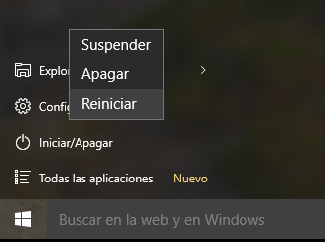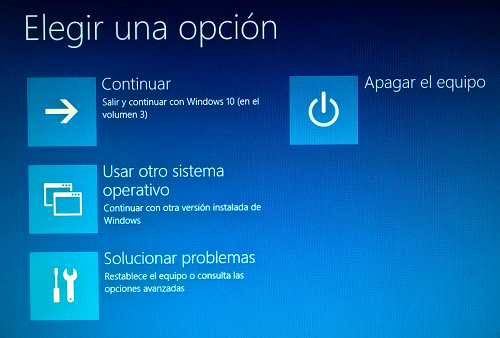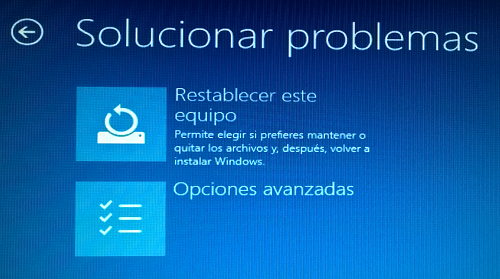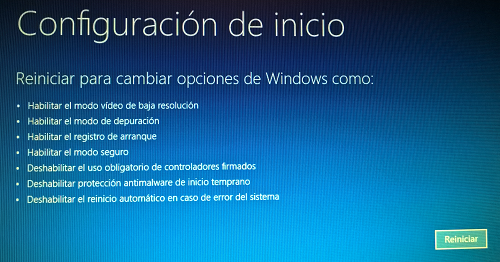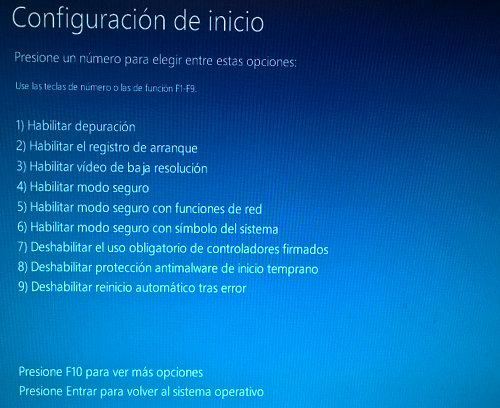Nivel técnico : Básico
Resumen
En sistemas anteriores podíamos acceder a una serie de opciones avanzadas que nos permitían la solución de algunos problemas pulsando F8 durante el arranque, desde Windows 8 ya no es posible, esta desactivado por defecto para permitir un arranque más rápido del sistema, igual ocurre en Windows 10, pero podremos acceder a las distintas opciones que ofrecen las teclas de función F1 a F9, entre ellas la de modo seguro.
Detalles
Pulsamos el logo de INICIO
Clic en INICIAR/APAGAR
Aparecerá
Pulsamos la tecla Shift
Y sin dejar de pulsarla, clic en REINICIAR
El equipo reiniciara directamente en las opciones avanzadas de arranque:
Clic en Solucionar problemas
Clic en Opciones avanzadas
Clic en Configuración de inicio
Clic en Reiniciar, el equipo reiniciara y aparecerán las distintas opciones de las teclas de función:
1) Habilitar depuración
Inicia Windows en un modo avanzado para la resolución de problemas destinado a profesionales de TI y administradores del sistema.
2) Habilitar el registro de arranque
Crea un archivo llamado ntbtlog.txt en el que se incluyen todos los controladores instalados durante el inicio y que puede resultar útil para la solución avanzada de problemas.
3) Habilitar vídeo de baja resolución
Inicia Windows con el controlador de vídeo actual y una configuración de resolución y frecuencia de refresco bajas. Con este modo puedes restablecer la configuración de pantalla.
Más información en Cambiar y ajustar la resolución de pantalla en Windows 8/8.1
4) Habilitar modo seguro
La entrada en modo seguro es de mucha utilidad para intentar solucionar problema de arranque o inicio, en este modo, Windows se inicia con un conjunto mínimo de controladores y servicios, si en este modo, el problema no se reproduce, podremos descartar configuraciones erróneas o servicios y controladores básicos como posibles causas.
5) Habilitar modo seguro con funciones de red
Inicia Windows en modo seguro e incluye los controladores y servicios de red necesarios para tener acceso a Internet o a otros equipos de la red.
6) Habilitar modo seguro con símbolo del sistema
Inicia Windows en modo seguro con ventana de comandos en lugar de la interfaz habitual de Windows. Esta opción está destinada a los profesionales de TI y administradores.
7) Deshabilitar el uso obligatorio de controladores firmados
Permite que los controladores que contienen firmas incorrectas se instalen.
8) Deshabilitar protección antimalware de inicio temprano
Evita que se inicie el controlador antimalware de inicio temprano, lo que permitiría que se instalaran controladores que podrían contener malware.
9) Deshabilitar reinicio automático tras error
Impide que Windows se reinicie automáticamente en caso de que Windows presente un error. Selecciona esta opción únicamente en caso de que Windows quede atrapado en un bucle al generar un error, intenta reiniciarse y vuelve a generar el error de nuevo.
Referencias:
Opciones de inicio avanzadas (incluido el modo seguro) en Windows 7
Configuración de inicio de Windows (incluido el modo seguro) en Windows 8.1
Alguna pregunta o sugerencia? Plantealas en nuestra Comunidad Microsoft Answer